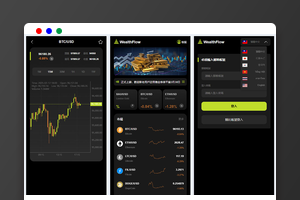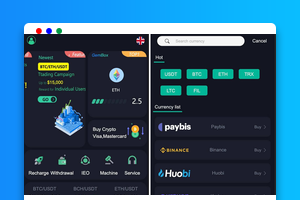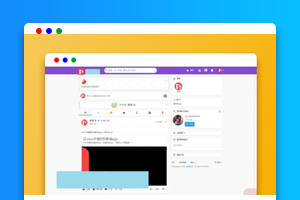本文操作环境:centOS8系统、PHP7.2版,DELL G3电脑
window/centos双系统安装完成之后,接下来在centos上搭建php的环境。
网上也有很多安装的教程,其实都一个样,以下我直接使用yum安装。默认都是安装最新版本。
安装apache:
yum install httpd
//配置ServerName //将#ServerName www.example.com:80修改为ServerName localhost:80 vi /etc/httpd/conf/httpd.conf //启动apache: systemctl start httpd ///查看安装版本: (我的是apache/2.4.37) httpd -v //设置开机启动: systemctl enable httpd
安装mysql:
yum install mysql mysql-server
//启动mysql systemctl start mysqld.service
//设置root密码为123456 mysqladmin -u root password 123456 //后续如果需要修改root密码 alter user 'root'@'%' identified with mysql_native_password by '新密码’; //登录mysql mysql -u root -p //需要输入密码 //设置远程可访问 grant all privileges on *.* to 'root'@'%'with grant option; flush privileges; //如果远程还是无法访问,有可能是防火墙的原因,关闭防火墙 //这里可以查看root用户的host ‘localhost' 已经变成了 ’%‘ use mysql select host,user from user;
安装php:
yum install php php-devel
//查看php版本 (我的是php 7.2.11) php -v //安装php扩展 yum install php-mysql php-gd php-imap php-ldap php-odbc php-pear php-xml php-xmlrpc //我这里在安装php-mysql的时候会提示错误:没有匹配的参数:php-mysql //解决如下: yum search php-mysql //找到两个匹配版本:php-mysqlnd.x86_64 ;执行安装 yum install php-mysqlnd.x86_64
//启动php systemctl start php-fpm //设置开机启动 systemctl enable php-fpm
最后重启apache: systemctl restart httpd. 到这里已经全部安装完环境。
apache默认解析目录是在 /var/www/html 目录下,更改成 /var/www 目录
vim /etc/httpd/conf/httpd.conf
从 DocumentRoot “var/www/html/” 开始 改成 ”var/www/”
重启apache :
systemctl restart httpd
可测试:在/var/www/目录下新建文件 index.php 浏览器直接访问:localhost 会显示index.php的内容
设置多站点: /etc/httpd/conf.d/目录下 新建.conf 文件;对应 /var/www/目录下新建网站目录
cd /etc/httpd/conf.d/ touch test.conf //test.conf 插入代码 <VirtualHost *:80> DocumentRoot /var/www/test ServerName www.test.com <Directory "/var/www/test"> Require all granted Options FollowSymLinks AllowOverride all #Require all denied </Directory> </VirtualHost>
客户端 hosts 指定ip地址和 域名,就可以正常访问网站了。(如 192.168.2.144 www.test.com)
推荐学习:《PHP视频教程》
以上就是centos yum如何安装php环境搭建的详细内容,更多请关注亿码酷站其它相关文章!
<!– –>centos yum如何安装php环境搭建
–>centos yum如何安装php环境搭建
—–文章转载自PHP中文网如有侵权请联系ymkuzhan@126.com删除
转载请注明来源:centos yum如何安装php环境搭建
本文永久链接地址:https://www.ymkuzhan.com/41757.html
本文永久链接地址:https://www.ymkuzhan.com/41757.html
下载声明:
本站资源如无特殊说明默认解压密码为www.ymkuzhan.com建议使用WinRAR解压; 本站资源来源于用户分享、互换、购买以及网络收集等渠道,本站不提供任何技术服务及有偿服务,资源仅提供给大家学习研究请勿作它用。 赞助本站仅为维持服务器日常运行并非购买程序及源码费用因此不提供任何技术支持,如果你喜欢该程序,请购买正版! 版权声明:
下载本站资源学习研究的默认同意本站【版权声明】若本站提供的资源侵犯到你的权益,请提交版权证明文件至邮箱ymkuzhan#126.com(将#替换为@)站长将会在三个工作日内为您删除。 免责声明:
您好,本站所有资源(包括但不限于:源码、素材、工具、字体、图像、模板等)均为用户分享、互换、购买以及网络收集而来,并未取得原始权利人授权,因此禁止一切商用行为,仅可用于个人研究学习使用。请务必于下载后24小时内彻底删除,一切因下载人使用所引起的法律相关责任,包括但不限于:侵权,索赔,法律责任,刑事责任等相关责任,全部由下载人/使用人,全部承担。以上说明,一经发布视为您已全部阅读,理解、同意以上内容,如对以上内容持有异议,请勿下载,谢谢配合!支持正版,人人有责,如不慎对您的合法权益构成侵犯,请联系我们对相应内容进行删除,谢谢!